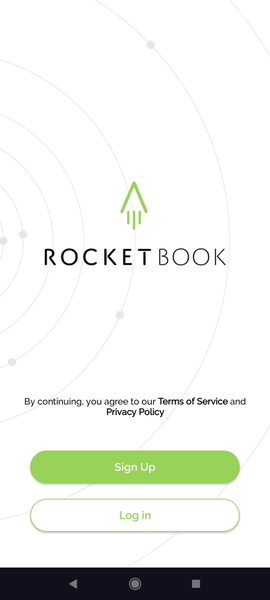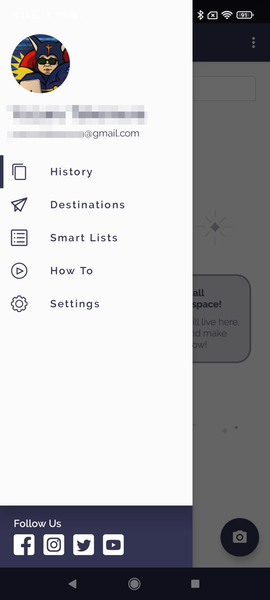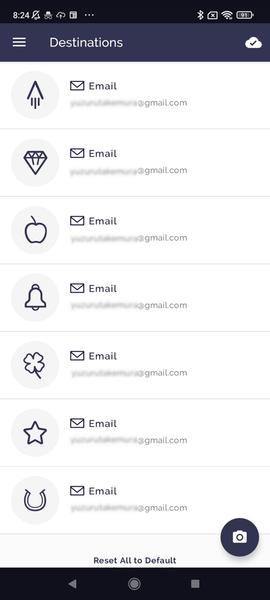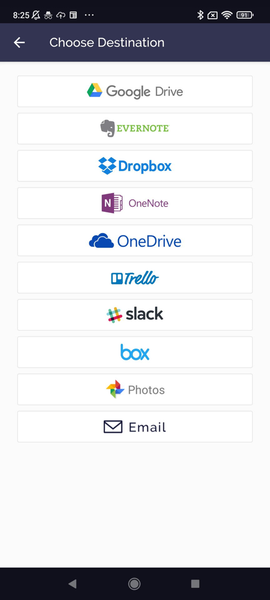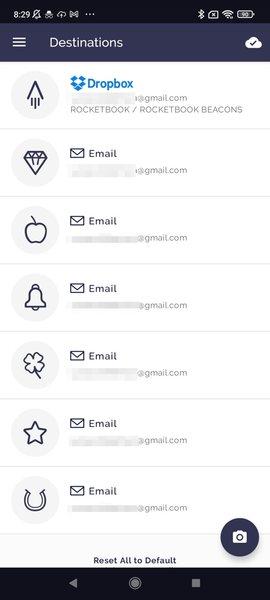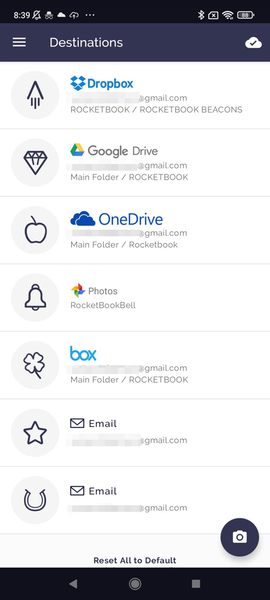Rocketbook Beaconsの設定からスタート
まずはRocketbook Beaconsを活用するために、専用アプリ「ROCKETBOOK」をスマホにダウンロード、インストールする。メアドでアカウント登録して、まずは設定をする。設定は、共有クラウドサービスの選択やデータ保持の形式、自動送信やスマートタグの活用など数ヵ所だけ。一度設定すれば、特別変更が必要でない限り触ることはなさそうだ。
最初にアプリを起動した時は、データの送り先はすべてアカウント登録したメアドになっている。必要に応じて候補の中から任意のクラウドサービスを選択指定をする。今のところ筆者のメインクラウドサービスは、Dropboxなので早速選んで設定してみた。
今回、保存フォルダはデフォルトのRocketbookフォルダ内に別に「Rocketbook Beacons」というサブフォルダを作って、そこに収納するようにした。今回はファイルタイプはJPGではなくPDFを指定。オートセンドはオフにし自分で判断して送信することを選択。Smart Titles機能は使用することにした(後述)
以上で、送信先のひとつであるDropboxの設定は終了だ。最終的に筆者は、Email以外に追加でGoogle Drive、OneDrive、Google Photos、Boxの全部で5つのクラウドサービスを追加設定した。参加メンバーやホワイトボードの内容に応じて複数のクラウドサービスを使い分けられるのはなかなか便利だ。

この連載の記事
-
第781回
トピックス
真ん丸の外観に惹かれ円盤型「UFOマウス」を衝動買いしたが…… -
第780回
トピックス
好みの時間を設定可能、乾電池式「ポモドーロタイマー」を衝動買い -
第779回
トピックス
レノボとAmazonベーシックのお勧め「ラップトップスタンド」を衝動買い -
第778回
トピックス
折ってちぎって6人で使える「Paper Pens」を衝動買い -
第777回
トピックス
ゲオでレトロ感満載「FM付き レトロスピーカー」を衝動買い -
第776回
トピックス
発売日に電子メモ「Boogie Board(papery)」を予約衝動買い -
第775回
トピックス
ユーザー評価の高いJPRiDE「model i ANC」を手に入れた! -
第774回
トピックス
割り切りが素晴らしい3COINSの3300円スマートウォッチを衝動買い -
第773回
トピックス
Galaxy純正の遺失物トレースタグ「SmartTag2」を衝動買い -
第772回
トピックス
昭和レトロなプレーヤー復刻版「サウンドバーガー」を衝動買い -
第771回
トピックス
人生最後の腕時計「ロレックス エアキング」を衝動買い - この連載の一覧へ